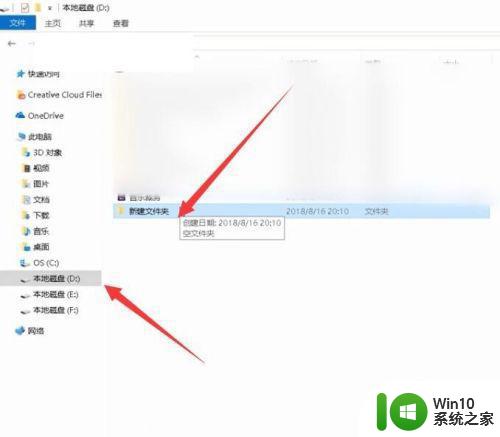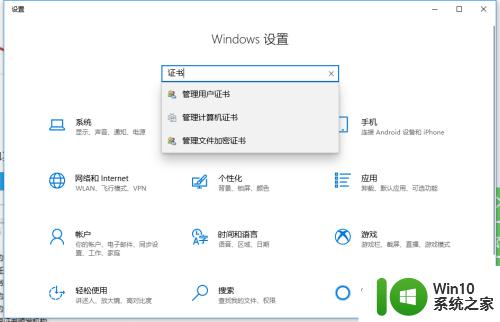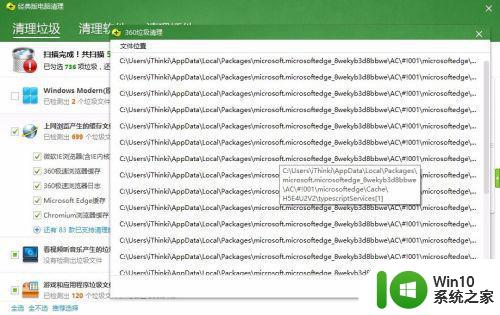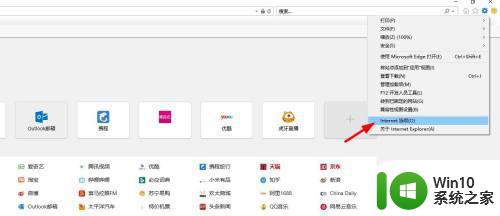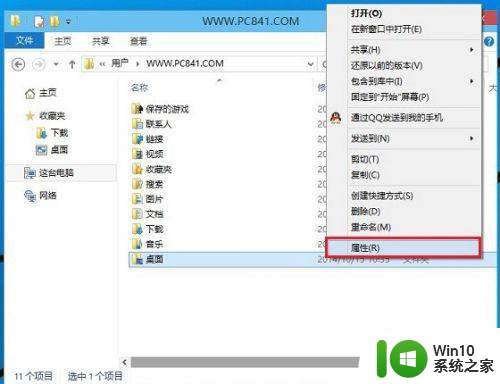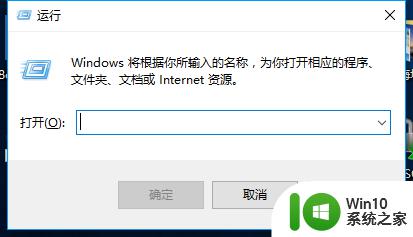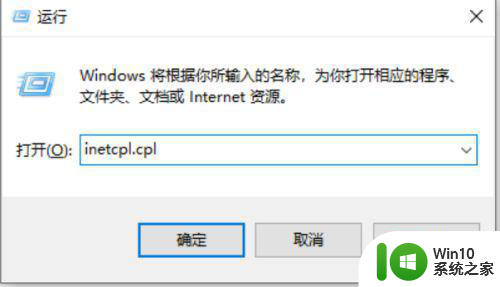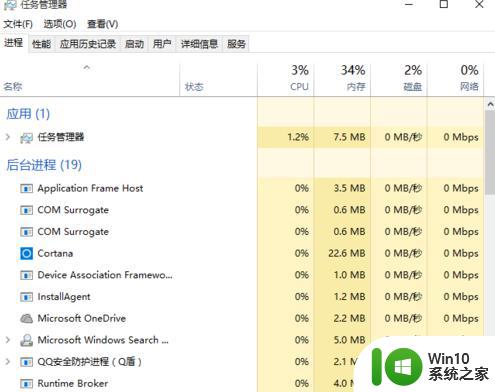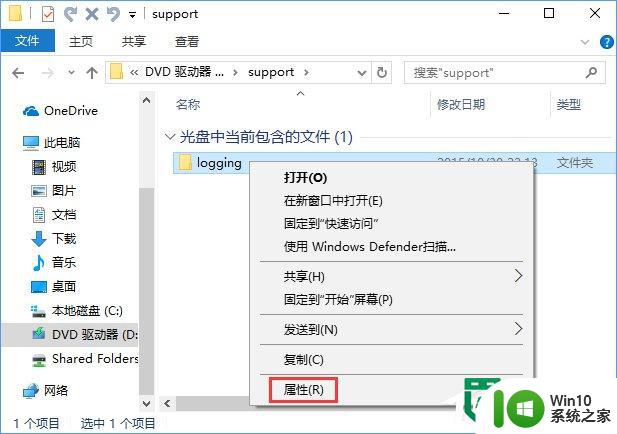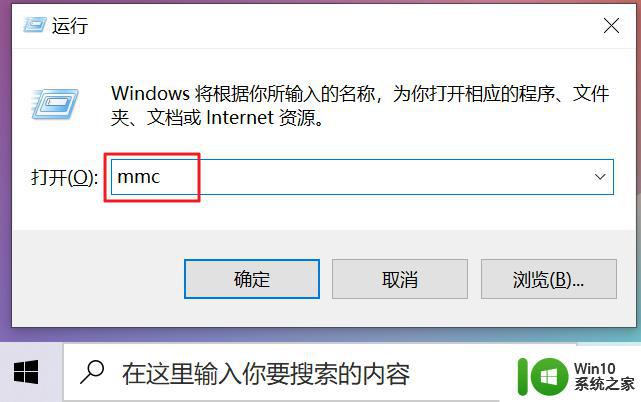查看win10系统证书路径的方法 win10电脑如何查看系统证书路径
更新时间:2023-11-15 16:44:44作者:xiaoliu
查看win10系统证书路径的方法,现如今随着信息技术的飞速发展,电脑系统的安全性备受关注,作为Windows操作系统的最新版本,Win10系统在保障用户电脑安全方面也进行了诸多改进。而对于系统证书路径的查看,对于一些需要进行安全认证和代码签名的用户来说尤为重要。如何在Win10电脑上查看系统证书路径呢?下面就让我们一起来了解一下吧。
1、首先在电脑中打开【控制面板】,再点击【Internet选项】。
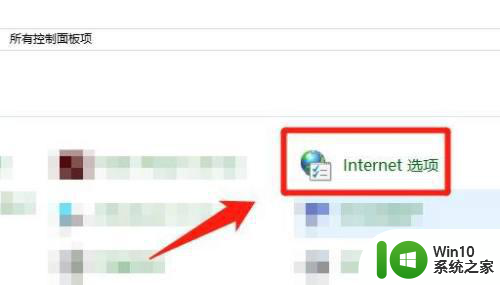
2、进入【Internet选项】后,点击【内容】,再点击【证书】。
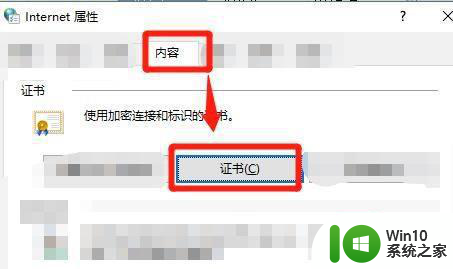
3、进入【证书】后,点选需要查看的证书,再点击【查看】。
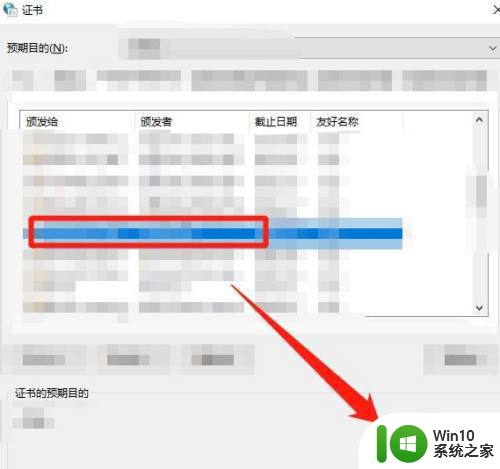
4、进入【查看】后,点击【证书路径】即可查看到了。
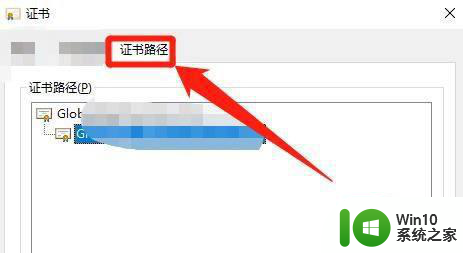
以上是查看win10系统证书路径的方法的全部内容,对于仍然有不清楚的用户,可以参考以上小编的步骤进行操作,希望能够对大家有所帮助。